Det er meget nemt at gemme kontakter på iPhone for at holde kontakten til underholdning eller forretning.
Men når du skifter iPhone til Mac til at håndtere noget, som iPhone ikke kan gøre, hvad med kontakterne?
Selvfølgelig skal du bare importere iPhone-kontakt til Mac.
Sådan synkroniseres iPhone-kontakter til Mac?
Det er meningen i dag.
Vi deler de bedste 4-måder, som du kan overføre iPhone-kontakter til MacBook, MacBook Air, MacBook Pro, Mac Mini, iMac, iMac Pro og Mac Pro.

- Del 1: Sådan synkroniseres kontakter fra iPhone til Mac ved hjælp af iCloud
- Del 2: Sådan synkroniseres kontakter fra iPhone til Mac via AirDrop
- Del 3: Sådan synkroniseres kontakter fra iPhone til Mac med iPhone Transfer
- Del 4: Sådan synkroniseres kontakter fra iPhone til Mac med iTunes
Del 1: Sådan synkroniseres kontakter fra iPhone til Mac ved hjælp af iCloud
iCloud er en anden tjeneste, som Apple udgav til brugere for at sikkerhedskopiere og dele flere iPhone kontakter til Mac. Og du kan gøre det via din webbrowser og iCloud-appen på Mac.
Trin 1. Backup iPhone kontakter til iCloud.
Lås din iPhone op, gå til "Indstillinger"> "iCloud" og sørg for at aktivere indstillingen "Kontakter". Derefter synkroniseres dine kontakter til iCloud, når din iPhone opretter forbindelse til et Wi-Fi-netværk.
Hvis du skifter til "Fotos", så er fotos og videoer bliver synkroniseret fra iPhone til Mac i kameraet.

Trin 2. Tilføj iCloud-konto på Mac
Åbn "Kontakter" på din dock, klik på "Kontakter" i menuen, og vælg "Indstillinger"> "Konti"> "+"> Vælg "iCloud" for at indtaste din konto og legitimationsoplysninger> "Log ind" for at tilføje iCloud-konto til din Mac.
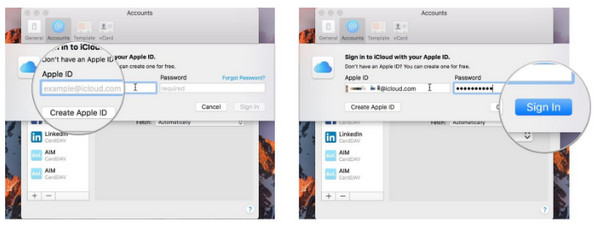
Trin 3. Synkroniser iPhone kontakter til Mac automatisk
Marker afkrydsningsfeltet for "Kontaktpersoner", dine iPhone-kontakter synkroniseres automatisk til Macs appen Kontakter.
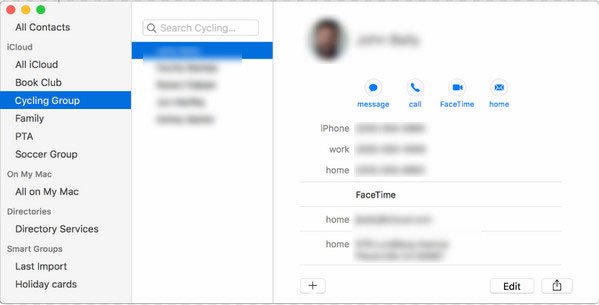
Del 2: Sådan synkroniseres kontakter fra iPhone til Mac via AirDrop
AirDrop er en ad hoc-tjeneste udgivet af Apple i 2011. Det er i stand til at overføre indhold mellem iPhone og Mac. Hvis du kun har flere iPhone-kontakter til at overføre til Mac manuelt, er AirDrop en bedre mulighed.
Den største fordel ved AirDrop er, at du kan dele kontakter fra iPhone til Mac trådløst, selvom der ikke er noget Wi-Fi-netværk tilgængeligt. Plus, det er hurtigere end Bluetooth og har ingen begrænsninger på filformat og størrelse.
Trin 1. Stryg opad fra bunden af iPhone-skærmen for at åbne "Kontrolcenter". Tryk på ikonerne "Bluetooth" og "Wi-Fi" for at slå dem til. Aktiver derefter også "AirDrop" -funktionen i Kontrolcenter. Du får tre muligheder, Fra, Kun kontakter og Alle. Vi foreslår, at du vælger "Alle".

På iPhone X skal du svinge nedad på højre side af hakket for at åbne kontrolcenteret og lange tryk på netværksboksen for at finde AirDrop-funktionen. Og du behøver kun at tænde Bluetooth og Wi-Fi-mulighederne, men ikke oprette forbindelse til en anden enhed eller et Wi-Fi-netværk.
Trin 2. Dernæst skal du åbne Finder-appen på Mac, gå til "Gå"> "AirDrop" og vælge "Alle" i rullemenuen "Tillad mig at blive opdaget af". Når du ser din iPhone vises i vinduet, betyder det, at AirDrop-forbindelsen er vellykket.
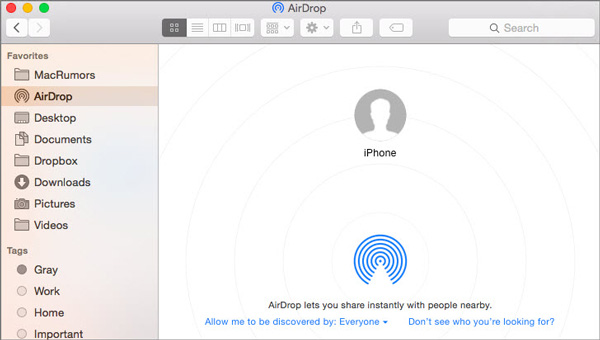
Trin 3. Tænd din iPhone igen, gå til appen Kontakter på din iPhone. Vælg de kontakter, du vil synkronisere med Mac, og tryk på knappen "Del" for at aktivere menulinjen. Vælg derefter din Mac-computer på AirDrop-listen.
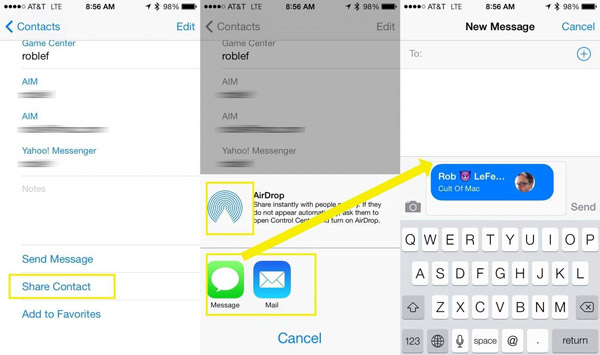
Trin 4. Gå til din Mac-computer og accepter kontakterne og start synkronisering. Når det er gjort, husk at slukke AirDrop på både iPhone og Mac. Det kunne beskytte dine oplysninger og forhindre fremmede at få adgang til dine enheder.
Som sagt tidligere er AirDrop egnet til at importere flere kontakter fra iPhone til Mac. Hvis du vil synkronisere alle kontakter mellem iOS og Mac, kan det tage et stykke tid at fuldføre processen.
Når du vil AirDrop fra iPhone til iPhone, skal du bare besøge denne side: Sådan AirDrop fra iPhone til iPhone
.Del 3: Sådan synkroniseres kontakter fra iPhone til Mac med iPhone Transfer
Som bedste alternativ til iExplorer, Apeaksoft iPhone Overførsel er et professionelt kontaktoverføringsværktøj til iOS-enheder. Sammenlignet med andre værktøjer kan du nyde flere fordele, såsom:

4,000,000 + Downloads
Synkroniser kontakter fra iPhone til Mac med et klik.
Administrer iPhone-kontakter, som at slette, tilføje, redigere, de-duplikere osv.
Hold synkroniserede kontakter og originale kontakter intakt sikkert.
Kompatibel med den nyeste macOS Sonoma og iOS 17.
Trin 1. Installer iPhone-kontaktoverførselsprogram
Download iPhone Overførsel til Mac til din computer. Der er en dedikeret version til Windows-version. Dobbeltklik på installationsfilen og følg instruktionerne på skærmen for at få det bedste iPhone overførselsprogram installeret på din Mac.
Tilslut din iPhone til din Mac ved hjælp af lyskablet. Du må hellere bruge det originale kabel, der kom i kassen, da du købte iOS-enheden. Start derefter applikationen, og den genkender automatisk din iPhone.
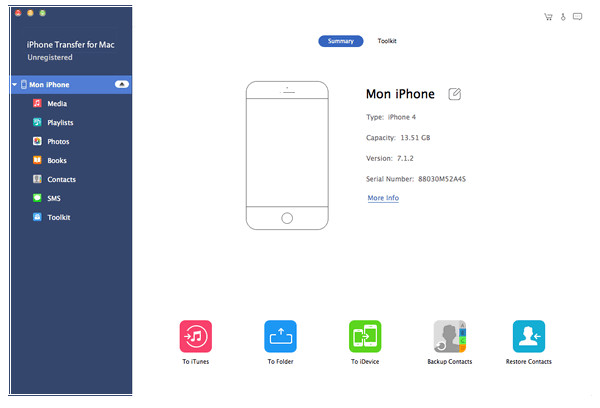
Trin 2. Forhåndsvisning af iPhone-kontakter før synkronisering
Vælg indstillingen "Kontakter" på venstre bånd. Derefter vises alle iPhone-kontakter på højre panel.
Vælg de kontakter, du vil overføre fra iPhone til Mac, ved at markere afkrydsningsfeltet foran dem. Find derefter øverst i vinduet, klik på "Import / Export"> "Export to Mac".
Her får du også andre muligheder som mediefiler, sms, bøger mv. Til backup af billeder, kopiering af musik, overførsel af bøger og synkroniser beskeder til Mac.
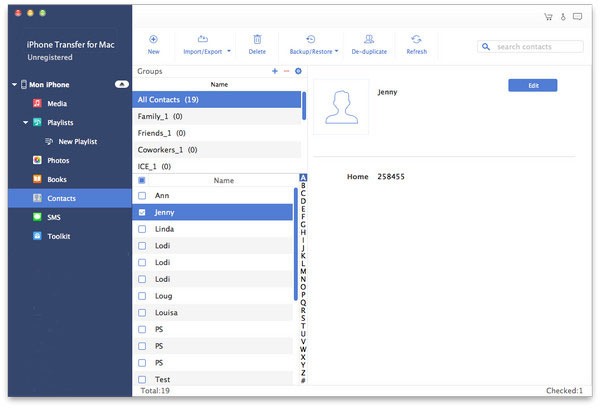
Desuden kan du administrere dem, før du synkroniserer til Mac. For at fjerne duplikatkontakter og flette dem, skal du f.eks. Klikke på menuen "De-duplikere" øverst i vinduet, vælge en matchtype og trykke på "Flet" for at fusionere iPhone kontakt duplikater. Hvis du vil redigere kontakter, skal du vælge nogen for at åbne den. Derefter kan du tilføje foto ved at klikke på "rediger" -knappen under fotoområdet eller ændre telefonnummer og andre oplysninger, som du ønsker.
Folk læser også:
Del 4: Sådan synkroniseres kontakter fra iPhone til Mac med iTunes
Den sidste metode er at vælge iTunes for at hjælpe dig med at synkronisere kontakter til iPhone.
Trin 1. Slut iPhone til computer
Brug Lynkabel til at forbinde din iPhone og computer. Start den nyeste version af iTunes og vent på, at den registrerer din enhed.
Trin 2. Synkroniser iPhone-kontakter til iTunes
Klik på ikonet "iPhone" i øverste venstre hjørne, og find ud af Info-indstillingen under sektionen Indstillinger på venstre sidepanel. Hvis det ikke vises på venstre side, skal du klikke på "Oversigt" og derefter trykke på "Denne computer" under "Sikkerhedskopier"> og "Sikkerhedskopier nu" under "Manuel sikkerhedskopiering og gendannelse" for at sikkerhedskopiere kontakter fra iPhone til Mac.
Du kan få brug for: Sådan synkroniser iPhone med iTunes Wi-Fi Sync

Uddrag kontakter fra iTunes backup
Kontaktbackup på iTunes gemmes på din Mac som bibliotekets fil, og du kan ikke se eller åbne dem direkte. Du har brug for tredjepartsværktøjet til Gendan iTunes backup på Mac for at bruge det.
Konklusion
I denne vejledning har vi delet flere måder at synkronisere kontakter fra iPhone til Mac enkelt og hurtigt. Disse måder har unikke fordele, som gør dem egnede til forskellige situationer. Først og fremmest er iCloud en god måde at synkronisere kontakter mellem iOS og Mac gratis, men det vil erstatte kontakterne på Mac med iPhone-backup. iTunes synes ikke at være en god mulighed. AirDrop er den trådløse måde, og du skal bære den lave hastighed. Kun iPhone Transfer fungerer godt til at importere kontakter fra iPhone til Mac.



 iPhone Data Recovery
iPhone Data Recovery iOS System Recovery
iOS System Recovery iOS Data Backup & Restore
iOS Data Backup & Restore IOS Screen Recorder
IOS Screen Recorder MobieTrans
MobieTrans iPhone Overførsel
iPhone Overførsel iPhone Eraser
iPhone Eraser WhatsApp-overførsel
WhatsApp-overførsel iOS Unlocker
iOS Unlocker Gratis HEIC Converter
Gratis HEIC Converter iPhone Location Changer
iPhone Location Changer Android Data Recovery
Android Data Recovery Broken Android Data Extraction
Broken Android Data Extraction Android Data Backup & Gendan
Android Data Backup & Gendan Telefonoverførsel
Telefonoverførsel Data Recovery
Data Recovery Blu-ray afspiller
Blu-ray afspiller Mac Cleaner
Mac Cleaner DVD Creator
DVD Creator PDF Converter Ultimate
PDF Converter Ultimate Windows Password Reset
Windows Password Reset Telefon spejl
Telefon spejl Video Converter Ultimate
Video Converter Ultimate video editor
video editor Screen Recorder
Screen Recorder PPT til Video Converter
PPT til Video Converter Slideshow Maker
Slideshow Maker Gratis Video Converter
Gratis Video Converter Gratis Screen Recorder
Gratis Screen Recorder Gratis HEIC Converter
Gratis HEIC Converter Gratis videokompressor
Gratis videokompressor Gratis PDF-kompressor
Gratis PDF-kompressor Gratis Audio Converter
Gratis Audio Converter Gratis lydoptager
Gratis lydoptager Gratis Video Joiner
Gratis Video Joiner Gratis billedkompressor
Gratis billedkompressor Gratis baggrundsviskelæder
Gratis baggrundsviskelæder Gratis billedopskalere
Gratis billedopskalere Gratis vandmærkefjerner
Gratis vandmærkefjerner iPhone Screen Lock
iPhone Screen Lock Puslespil Cube
Puslespil Cube





